|
IE浏览器是Windows电脑自带的浏览器,兼容性强,受到很多用户的喜欢,但是在使用的过程中难免会出现一些问题,比如就有用户发现自己的IE浏览器打不开网页了,这该如何解决?下面就让小编来给大家分析分析吧。 IE浏览器打不开处理办法一: 大概是软件被破坏或者不兼容的加载项导致,首先重置IE恢复到初始设置然后再尝试: 1、关闭所有Internet Explorer窗口。 2、单击wINDows+R组合键,在搜索框内写入inetcpl.cpl,按回车。 3、打开高级选项卡,打开重置,勾选删除个性化设置,打开重置。打开关闭。  IE浏览器打不开处理办法二: 1、打开【开始菜单】--【控制面板】,点击控制面板以后点击 程序按钮; 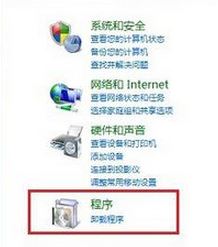 2、进入程序界面以后大家在右侧打开 卸载程序 ; 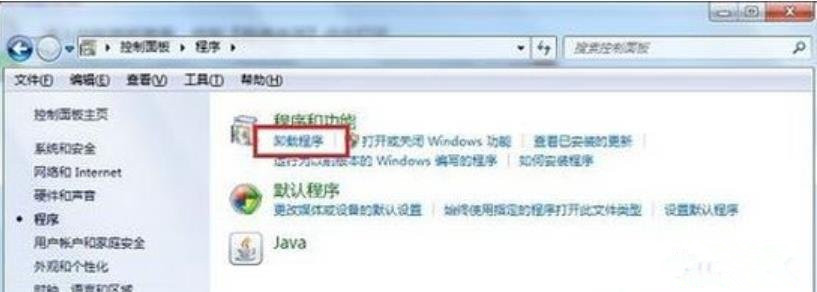 3、在点击的程序和功能页,打开左侧的点击或关闭windows功能; 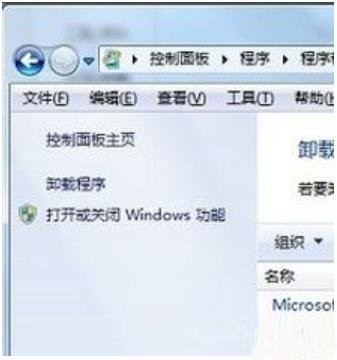 4、点击后,找到Internet Explorer,勾选前面方框的对钩,如下图; 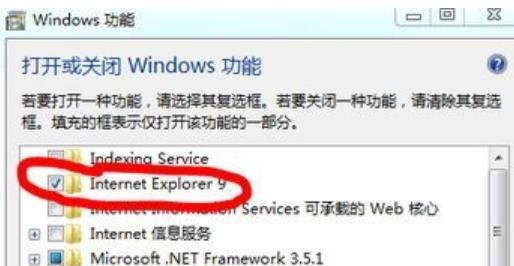 5、取消对钩后,系统会跳出提示窗口,如果确认要开启,打开是便可,然后会开始卸载ie浏览器;卸载完成后按提示重启一次计算机,重启以后按上述办法重头点击 点击或关闭windows 功能,将Internet Explorer的勾重头勾选进行重装,完成重装后便可处理故障! IE浏览器打不开处理办法三: 1、首先按组合键win+R点击运行窗口,写入regedit并按回车,如图所示: 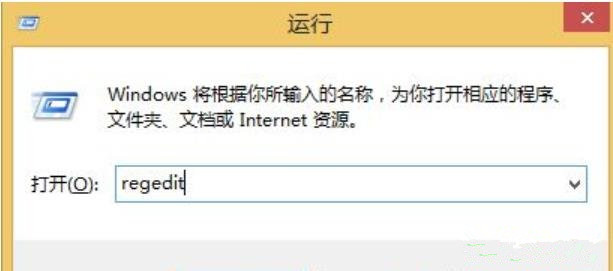 2、调出注册表编辑器窗口后,依次展开HKEY_CURRENT_UsERsoftwareMicrosoftInternet ExplorerMain,接着选择Main项并打开鼠标右键,选中权限,如图所示: 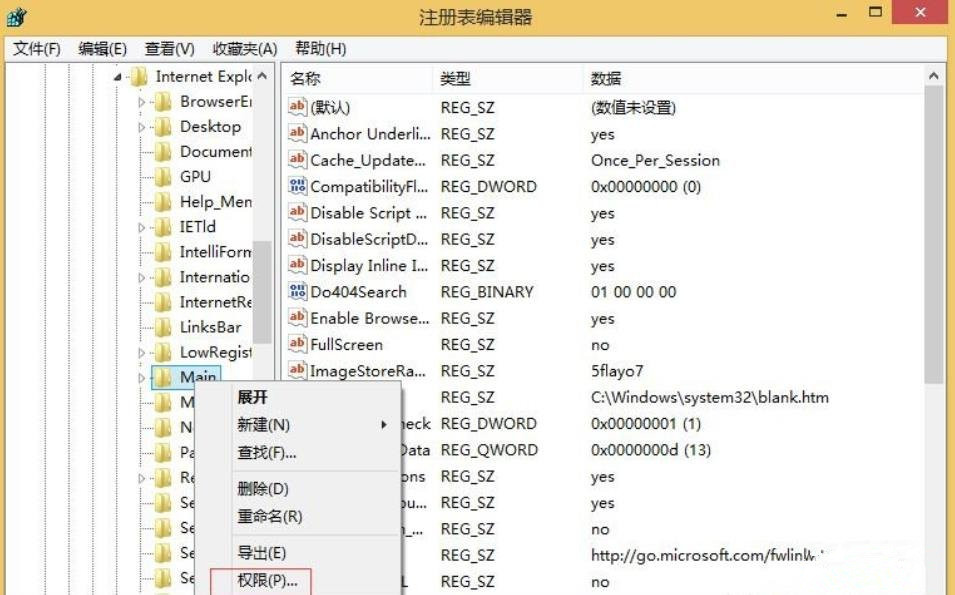 3、在出现的Main权限对话框界面中,打开高级选项卡,在出现的Main的高级安全设置对话框,打开选择允许或者要使用IE11的帐户,并打开按钮启用继承后,单击底部确定按钮便可处理故障,如图所示: 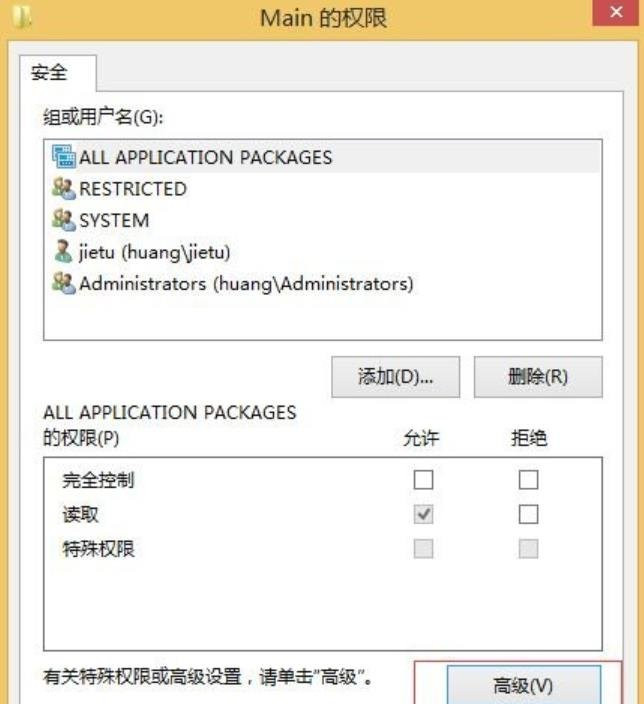 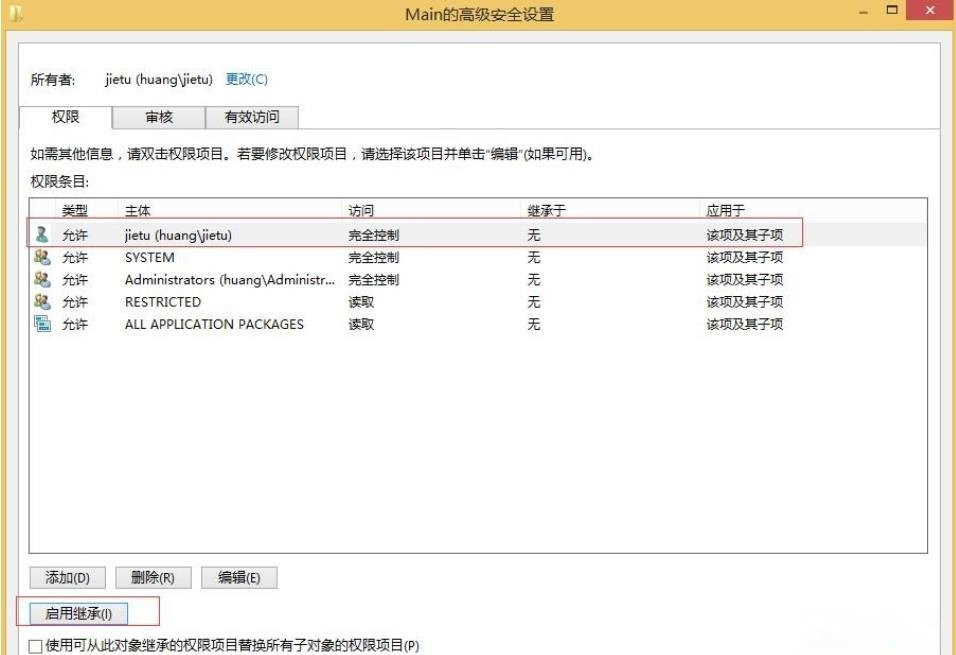 除此之外,我们还要判断桌面上的IE浏览器是不是真正的IE浏览器图片,可尝试去开始—所有程序——附件——系统工具中点击IE浏览器。 |